Kuinka poistaa nopea pääsy Windows 10 -johtimesta
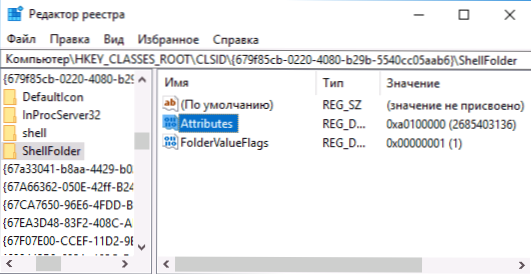
- 3183
- 207
- Frederick Larkin
Vasemmalla olevassa paneelissa sijaitsevassa Windows 10 -johtimessa on ”nopea pääsy” kohde, avataksesi nopeasti joitain järjestelmäkansioita, ja se sisältää usein käytettyjä kansioita ja viimeisiä tiedostoja. Joissakin tapauksissa käyttäjä voi haluta poistaa nopea pääsypaneeli kapellimestarista, mutta sitä ei voida tehdä systeemisillä asetuksilla.
Näissä ohjeissa - yksityiskohtaisesti siitä. Se voi myös olla hyödyllinen: Kuinka poistaa OneDrive Windows 10 -johtimesta, kuinka poistaa volyymi -objektit "Tämä tietokone" Windows 10: ssä.
HUOMAUTUS: Jos haluat vain poistaa usein käytetyt kansiot ja tiedostot, jättäen nopean käyttöpaneelin, voit tehdä tämän helpommin vastaavilla kapellimestari -asetuksilla, katso: Kuinka poistaa usein käytetyt kansiot ja viimeiset tiedostot Windows 10 -johtimessa.
Poista nopea pääsypaneeli rekisterieditorin avulla
"Pikakäyttö" -kohdan poistamiseksi kapellimestarista on turvauduttava Windows 10 -rekisterin järjestelmäparametrien muutokseen.
Menettely on seuraava:
- Paina näppäimistön Win+R -näppäimiä, kirjoita Refedit ja napsauta Enter - Tämä avaa rekisterin toimittajan.
- Siirry rekisterin toimittajaan osastoon Hkey_classes_root \ clsid \ 679F85CB-0220-4080-B29B-55405AAB6 \ SHUKERFARDER
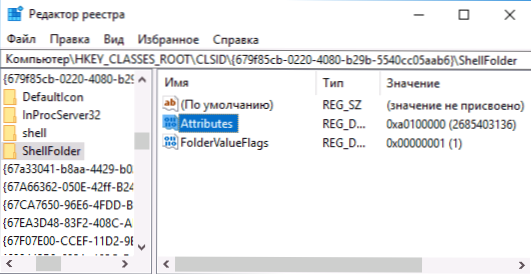
- Paina oikealla hiiren painikkeella, nimeltään tämä osa (rekistereditorin vasemmalla puolella) ja valitse "resoluution" kohde COLLECTION -valikossa.
- Napsauta seuraavassa ikkunassa "Lisäksi" -painiketta.

- Seuraavan ikkunan yläosassa "omistaja" -kentän "vaihtaminen" ja kirjoita seuraavaan ikkunaan "järjestelmänvalvojat" (Windowsin - järjestelmänvalvojien alun perin englanninkielisessä versiossa) ja napsauta OK, seuraavassa ikkunassa - myös myös - myös hyvä.
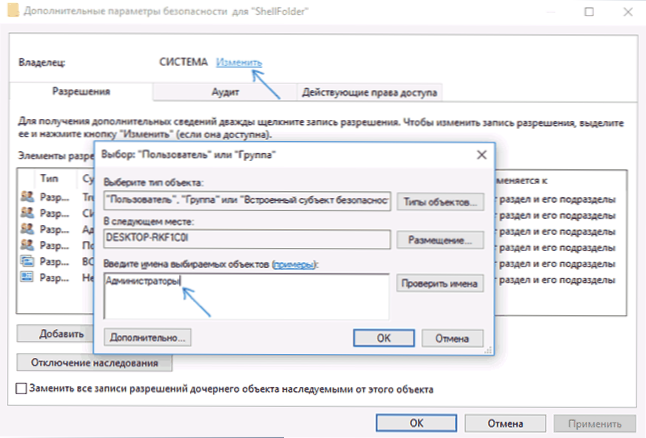
- Palautat luvat rekisteröinti -osioon uudelleen. Varmista, että "järjestelmänvalvojat" -kohta on valittu luetteloon, aseta tämän ryhmän "täydet käyttöoikeudet" ja napsauta "OK".
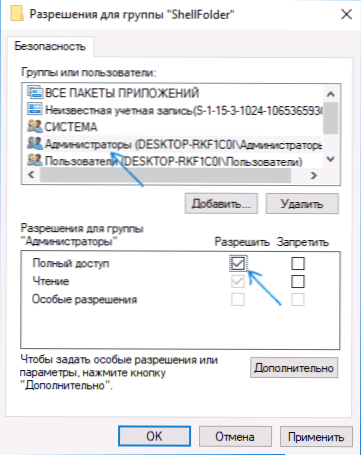
- Palaat rekisteröintieditoriin. Napsauta kahdesti "Attribuutes" -parametria rekisterinditorin oikeassa paneelissa ja aseta sille A0600000 -arvo (heksadesimaalilukujärjestelmässä). Napsauta OK ja sulje rekistereditori.

Toinen tehtävä, joka on tehtävä, on määrittää kapellimestari, jotta se ei "yritä" avata irrotettua nopeaa pääsypaneelia (muuten virheviesti "ei löydä")). Tätä varten seuraa seuraavia vaiheita:
- Avaa ohjauspaneeli (aloita tehtäväpaneelin haku "Ohjauspaneelin" valitseminen, kunnes haluttu piste löytyy, avaa sitten).
- Varmista, että "Näytä" -kenttä "-kuvakkeet" ei "ole" luokka "ja avaa kohde" Explorer -parametrit "ohjauspaneelissa" Näytä "-kenttä" -kuvakkeet ".
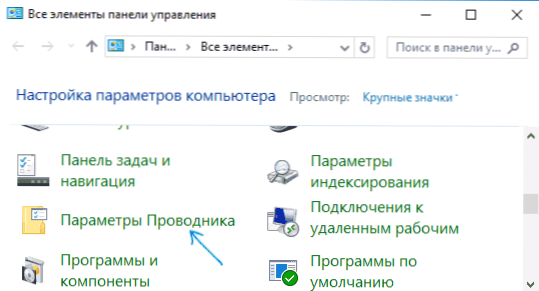
- Avaa "Yleinen" -välilehti kapellimestari "Asenna" tämä tietokone ".
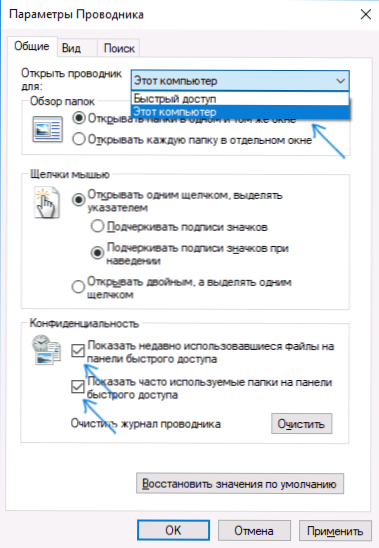
- Voi myös olla järkevää poistaa molemmat merkinnät "yksityisyyden suojaa" ja napsauta "Puhdista" -painiketta.
- Käytä asetuksia.
Tämä on kaikki valmis, se on joko tietokoneen käynnistäminen uudelleen tai kapellimestarin uudelleen käynnistäminen: Kapellimestarin uudelleen käynnistäminen voit siirtyä Windows 10 -tehtävien dispetteriin, valitsemalla "Explorer prosessien luetteloon" ja napsauta "Käynnistä" -painiketta uudelleen.
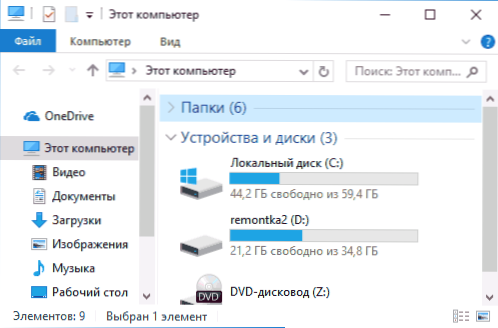
Sen jälkeen, kun kapellimestari avataan tehtäväpalkin kuvakkeen, ”tämä tietokone” tai Win+E -näppäimet, se avaa ”tämä tietokone” ja “Quick Access” poistetaan.
Toinen yksinkertainen menetelmä: Luo reg-tiedosto seuraavan sisällön kanssa ja käytä sitä järjestelmään ja käynnistä sitten kapellimestari uudelleen tai käynnistä tietokone uudelleen.
Windows Registry Editor -versio 5.00 [HKEY_LOCAL_MACHINE \ Software \ Microsoft \ Windows \ Currentversion \ Explorer] "HubMode"
- « Millainen MSMPeng -prosessi.exe ja miksi se lataa prosessorin tai muistin
- Varmuuskopio Veeam Agentissa Microsoft Windows ilmaiseksi »

